win7怎么增加虚拟内存制作步骤
- 分类:Win7 教程 回答于: 2017年06月29日 18:05:12
对于windows7系统怎么增加虚拟内存,不少用户们都表示不太清楚。那么接下来小编就将为大家介绍一下windows7系统怎么增加虚拟内存们,感兴趣的小伙伴们不妨和小编一起来看看吧!
所谓的虚拟内存,就是指当电脑的内存都消耗殆尽时,把硬盘的一部分空间当内存使用,这样电脑便可以运行更多的软件了。那么win7怎么增加虚拟内存呢?下面小编将和大家一起来解答一下win7怎么增加虚拟内存这个问题,希望对大家能有所帮助。
win7怎么增加虚拟内存:
首先点击开始菜单按钮,把鼠标指向“我的计算机”。然后点击鼠标右键,在弹出来的菜单中选择“属性”,如图所示
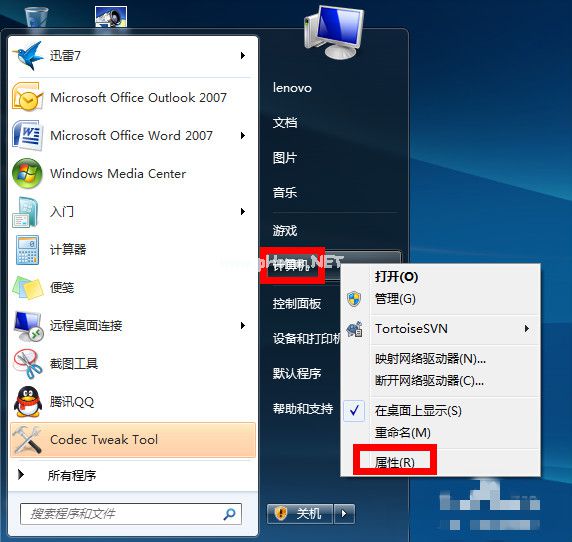
win7怎么增加虚拟内存(图1)
然后在系统信息窗口中,点击左边的“高级系统设置”,如图所示
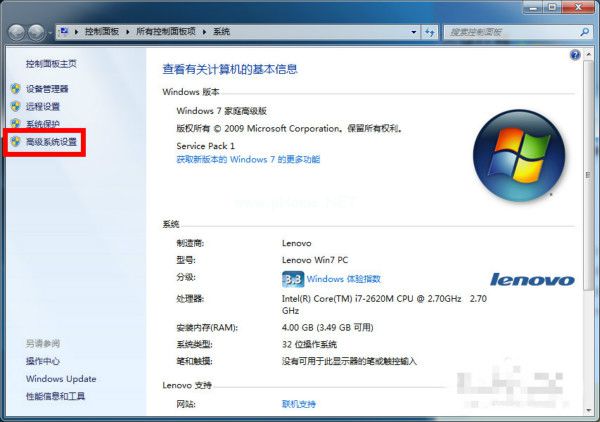
win7怎么增加虚拟内存(图2)
接下来在系统属性窗口中,选中“高级”选项卡,点击性能下面的“设置”按钮,如图所示
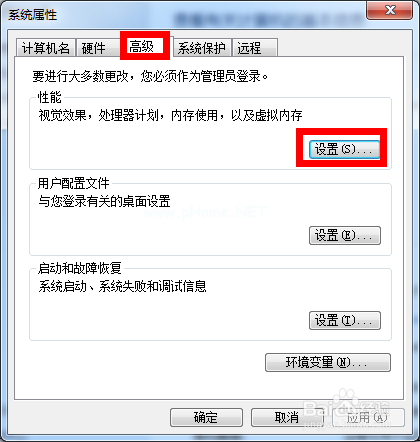
win7怎么增加虚拟内存(图3)
在性能属性窗口中选中“高级”选项卡,然后点击下面的“更改”按钮,如图所示
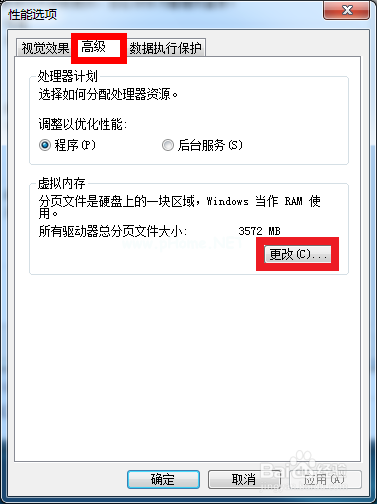
win7怎么增加虚拟内存(图4)
接下来我们就可以对虚拟内存的大小进行设置了。先取消“自动管理所有驱动器分页文件大小”前面的小勾,然后我们再选中“自定义大小”,如图所示
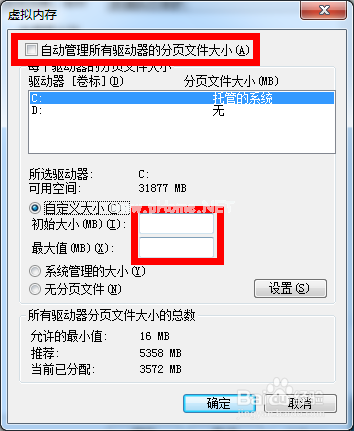
win7怎么增加虚拟内存(图5)
在设置虚拟内存大小的时候,不是越大越好。应该根据我们的实际物理内存来设置,一般是物理实际内存的1.5倍左右。比如我的电脑内存是 2G 的,建议设置虚拟内存的大小在 2048M到4096M,输入完成以后,点击“设置”按钮,如图所示
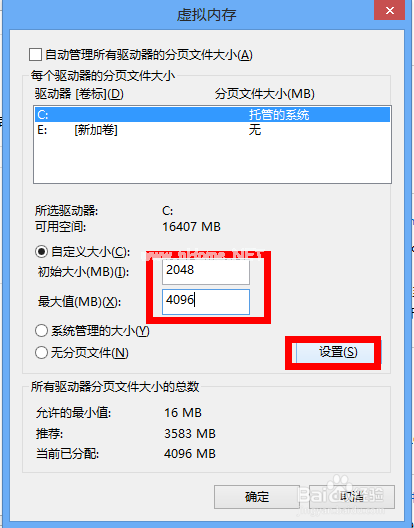
win7怎么增加虚拟内存(图6)
注:1G=1024M
设置完成以后,我们就可以看到在 C 盘的虚拟内存大小已经更改为我们设置的大小了。然后点击下方的“确定”按钮,如图所示
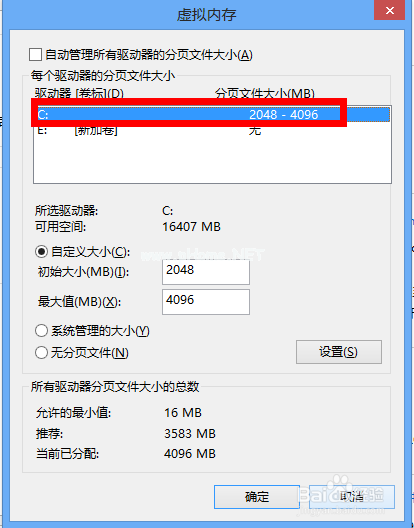
win7怎么增加虚拟内存(图7)
注:我们也可以把虚拟内存分页文件设置在其它盘,比如 D,E盘等,建议设置在 C 盘。
接下来系统会提示我们需要重新启动计算机才能使更改生效,再次点击“确定”按钮,如图所示
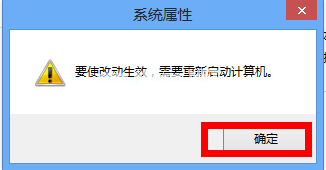
win7怎么增加虚拟内存(图8)
最后一路点击“确定”按钮,系统会再次提醒我们“必须立即启动才能生效”。根据自己的需要选择“立即重启或稍后重启”,如图所示
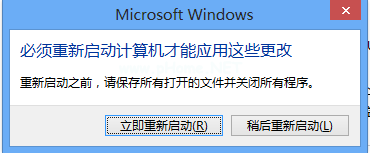
win7怎么增加虚拟内存(图9)
总结:虚拟内存对于有时候出现的内存开销紧张的情况是非常有必要的,可以缓解当前系统内存不足的问题。但如果我们的电脑长期处于内存不够用的状态, 建议还是增加物理内存条来解决根本问题。
 有用
26
有用
26


 小白系统
小白系统


 1000
1000 1000
1000 1000
1000 1000
1000 1000
1000 1000
1000 1000
1000 1000
1000 1000
1000 1000
1000猜您喜欢
- win7一键重装系统软件2022/10/22
- 解答电脑屏幕横过来了怎么办..2018/12/18
- win7怎么升级win10系统版本2022/09/14
- 小白u盘一键重装系统win72022/07/20
- win7激活工具怎么使用教程演示..2022/01/06
- win7桌面壁纸怎么设置2022/09/06
相关推荐
- 格式化命令,小编教你格式化命令format..2018/10/06
- 虚拟网卡,小编教你设置虚拟网卡方法..2018/09/12
- 教你win7电脑开机密码怎么设置..2021/10/25
- 联想笔记本键盘字母变数字,小编教你如..2018/08/25
- Windows 7 系统电脑关机蓝屏怎么办..2020/06/28
- xp怎么升级到win7教程2022/09/28

















